Windows7,08磁盘挂载教程
我的电脑点击右键-“管理”进入计算机管理界面。
选择“磁盘管理”,系统会弹出检测到新的硬盘,并要求初始化硬盘,如图,点击:“确定”初始化。
记住磁盘的序号,如这里是磁盘0,选择这块磁盘,点击右键,弹出菜单,选择“新建简单卷”。
点击:“下一步”创建磁盘分区。
设定你的第一个分区容量大小,设定好之后,点击:“下一步”。
为这个分区指定盘号,如有C盘了,系统会按顺序默认指定为D盘。也可以手工指定,设定完成,点击:“下一步”。
格式化分区,这里有分区格式设置,大容量只有NTFS的分区格式才支持。同时可以自定义盘的名字(卷标)。使用快速格式化。点击:“下一步”,第一个分区完成。
现在打开我的电脑,可以看到新建立的分区每个盘,现在就可以使用大容量的固态硬盘存储文件了。


文章版权声明:除非注明,否则均为红尘资源网原创文章,转载或复制请以超链接形式并注明出处。



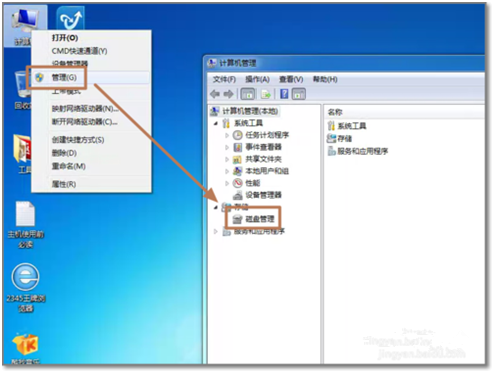
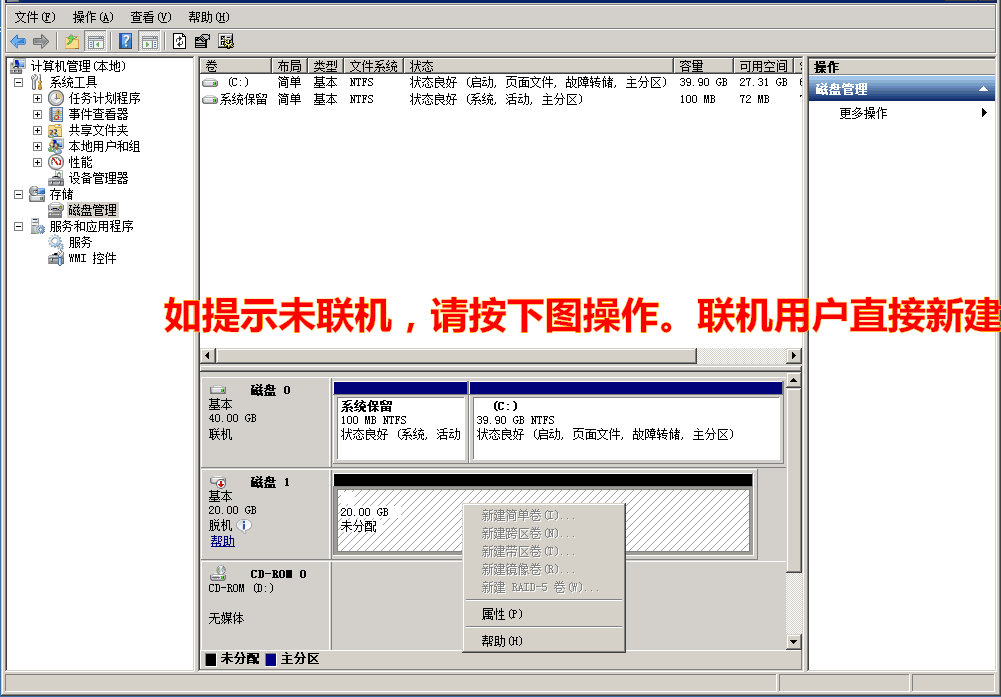
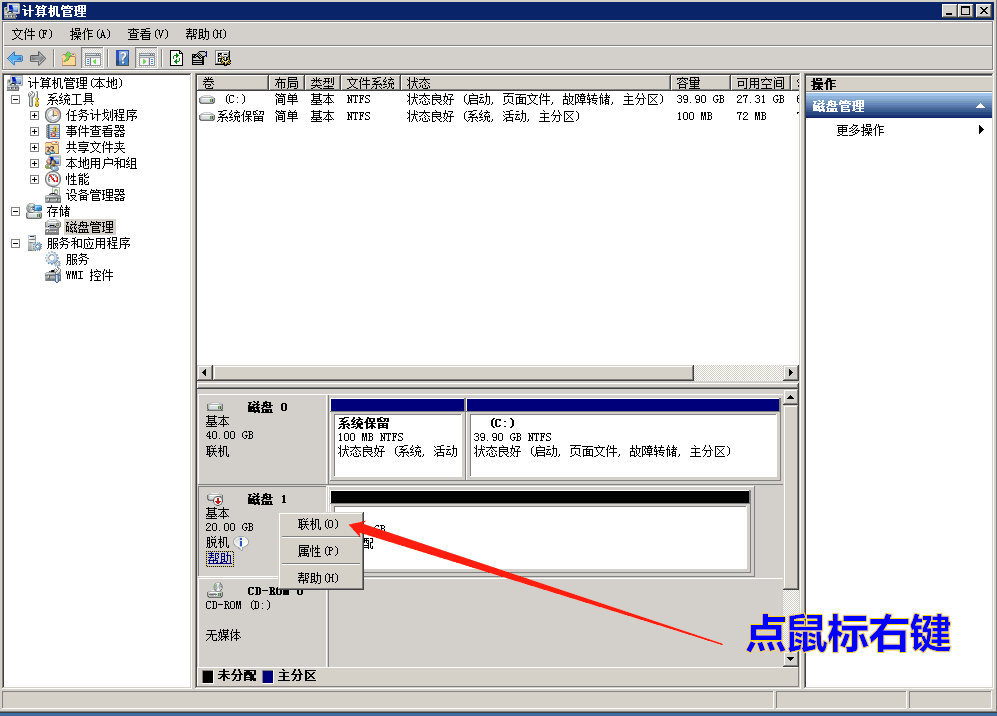
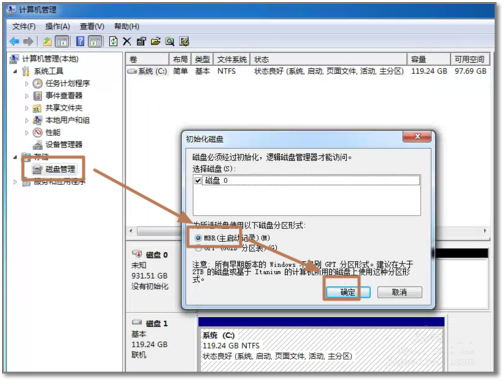
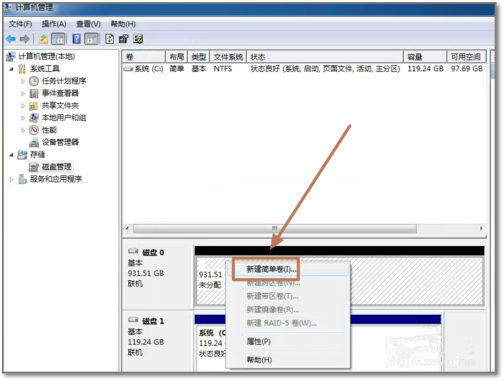
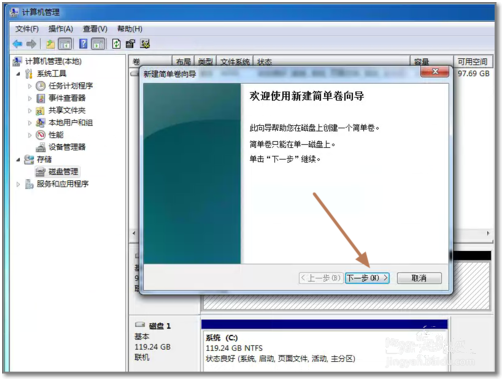
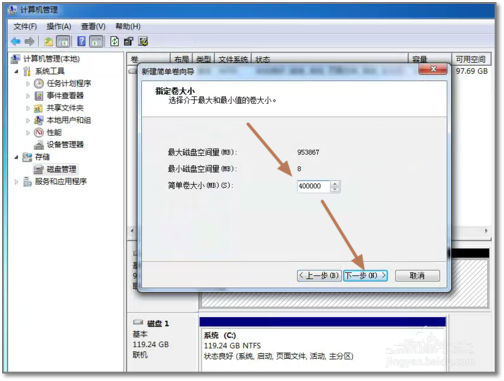
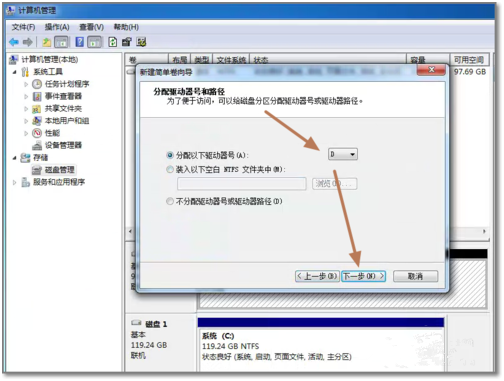




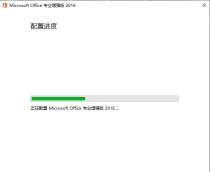
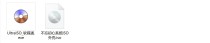




还没有评论,来说两句吧...